Rocky Linux에 micro 설치¶
소개¶
micro는 nano와 vim 사이의 복잡성을 가진 멋진 터미널 기반 텍스트 편집기입니다. 다음과 같은 몇 가지 멋진 기능을 포함하는 간단하고 쉽게 인식할 수 있는 워크플로가 있습니다.
- 일반적인 "Control-C", "Control-V", "Control-F" 명령어는 데스크탑 기반 텍스트 편집기에서와 같이 작동합니다. 모든 키바인딩은 물론 재할당할 수 있습니다.
- 마우스 지원 — 텍스트를 선택하려면 클릭하고 드래그하고, 단어를 선택하려면 두 번 클릭하고, 줄을 선택하려면 세 번 클릭합니다.
- 기본적으로 75개 이상의 언어를 지원하며 구문 강조 기능도 제공합니다.
- 여러 개의 커서를 사용하여 한 번에 여러 줄을 편집할 수 있습니다.
- 플러그인 시스템을 포함되어 있습니다.
- 여러 개의 창이 있습니다.
제 터미널에서는 다음과 같이 표시됩니다.
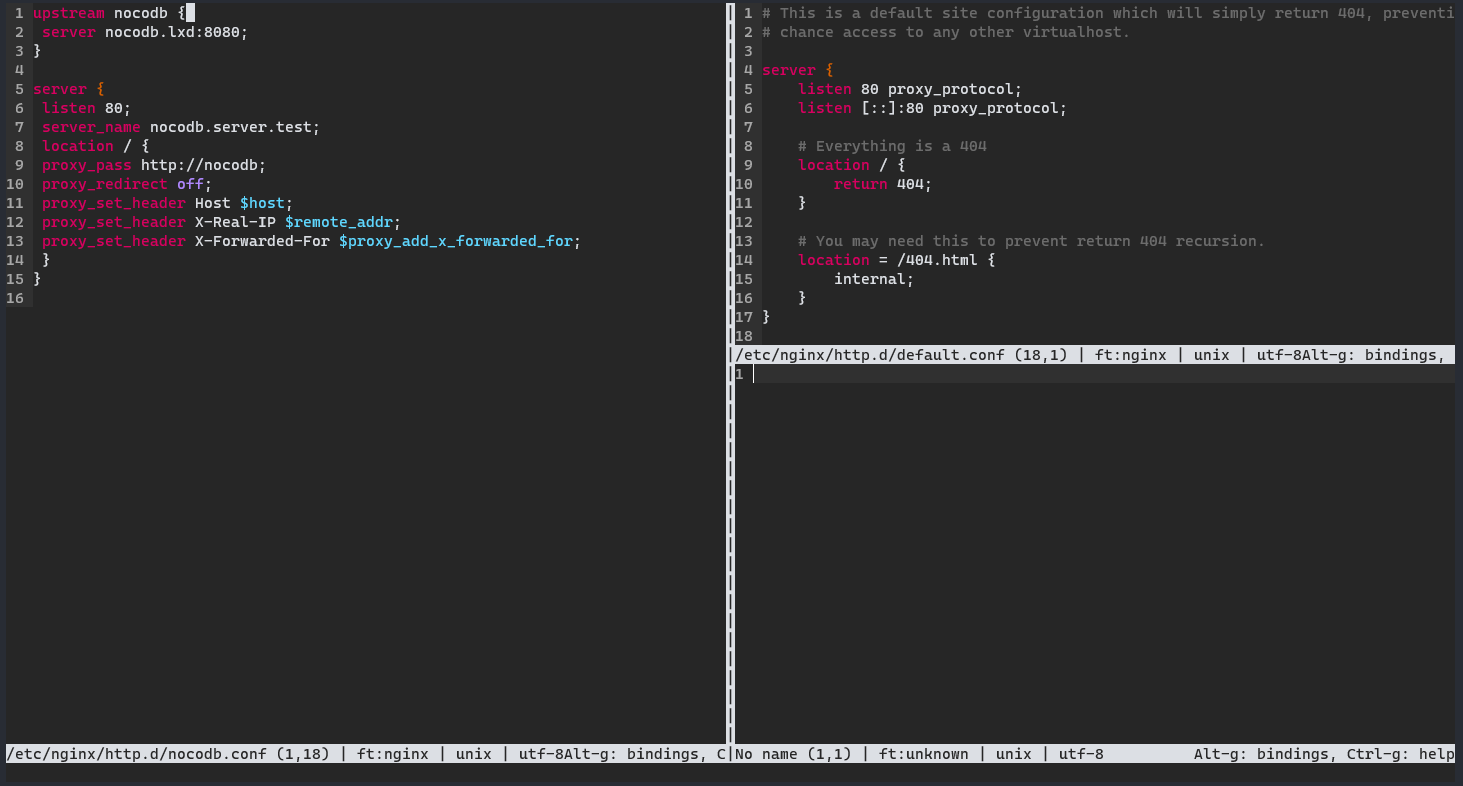
참고 사항
snap 앱을 통해 micro를 설치할 수도 있습니다. 이미 기기에서 snap을 사용하고 있다면... 왜 그렇게 하지 않을까요? 그러나 저는 소스로부터 설치하는 것을 선호합니다.
필요 사항¶
- 인터넷에 연결된 모든 Rocky Linux 시스템 또는 컨테이너.
- 명령줄에 대한 기본적인 지식과 텍스트를 편집하기 위한 열망.
- 일부 명령은 루트 또는
sudo로 실행해야 합니다.
micro를 설치하는 방법¶
이 튜토리얼은 아마도 제가 지금까지 쓴 가장 쉬운 튜토리얼 중 하나입니다. 딱 세 개의 명령어만 필요합니다. 먼저 tar 및 curl이 설치되어 있는지 확인합니다. 이는 주로 Rocky의 최소 설치 또는 컨테이너에서 실행 중인 경우에 해당됩니다.
sudo dnf install tar curl
다음으로, micro의 웹사이트에서 설치 프로그램을 가져와야 합니다. 다음 명령어는 설치 프로그램을 가져오고 현재 작업 중인 디렉토리에서 자동으로 실행합니다. 일반적으로 웹사이트에서 명령어를 복사하여 붙여넣는 것은 권장되지 않지만, 이 명령어는 저에게는 항상 문제가 없었습니다.
curl https://getmic.ro | bash
앱을 시스템 전역에 설치하려면 (앱을 열려면 "micro"만 입력하면 됨), 스크립트를 root로 실행하고 /usr/bin/ 내부에서 실행할 수 있습니다. 그러나 먼저 확인하고 조심스럽게 설치하려면 micro를 원하는 폴더에 설치한 다음, 나중에 앱을 이동시킬 수도 있습니다.
sudo mv micro /usr/bin/
그게 다입니다! 즐거운 텍스트 편집을 하세요.
정말 쉬운 방법¶
기본적으로 모든 명령을 실행하는 매우 간단한 스크립트를 만들었습니다. 이 스크립트는 제 Github gists에서 찾을 수 있으며, 텍스트를 컴퓨터의 파일에 복사/붙여넣기하거나 wget로 다운로드할 수 있습니다.
micro 제거¶
micro를 설치한 폴더로 이동한 다음 (필요한 경우 여러분의 루트 권한을 사용하여) 다음을 실행합니다.
rm micro
또한 micro는 홈 디렉토리에 구성 파일을 남겨둘 수 있습니다 (그리고 이를 실행한 모든 사용자의 홈 디렉토리에도). 이를 삭제하려면 다음을 실행합니다.
rm -rf /home/[username]/.config/micro
결론¶
micro를 사용하는 방법에 대한 전체 가이드가 필요하면, 메인 웹사이트 및 Github repo의 문서를 확인하십시오. 또는 "Control-G"를 눌러 앱 내부의 기본 도움말 파일을 열 수도 있습니다.
micro은 아마도 vim 또는 emacs 경험에 전념한 사용자들의 요구를 충족시키지 못할 것입니다. 하지만 저와 같은 사람들에게는 완벽합니다. 나는 항상 터미널에서 옛날 Sublime Text를 사용하고 싶었는데, 지금 거의 그런 기능을 제공하는 것 같습니다.
시도해보고, 여러분에게 잘 작동하는지 확인해보세요.
Author: Ezequiel Bruni
Contributors: Steven Spencer